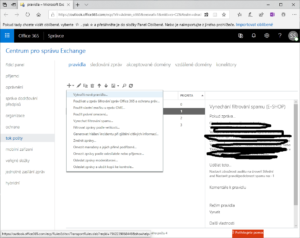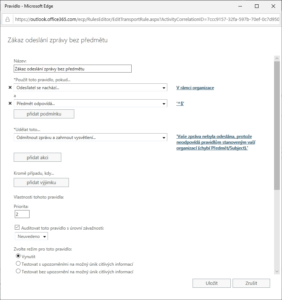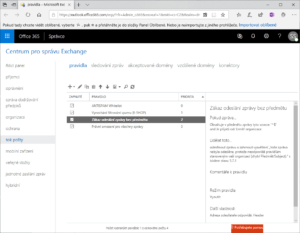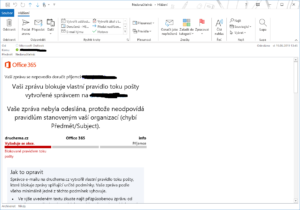V poslední době u svých zákazníků, kteří využívají e-mailové služby Office 365 (Exchange online), často řeším požadavek na zabránění odeslání zprávy bez předmětu. Větší množství zpráv bez předmětu (pole Subject) dokáže ve schránce udělat docela nepřehlednou paseku, protože pak nelze zprávy smysluplně řadit do konverzací a vyhledávat je dle předmětu (nehledě na to, že existuje e-mailová netiketa). Aplikace Outlook má sice pro tyto případy defaultně zapnuté upozornění, ale to ve výsledku stejně nezabrání uživateli, aby e-mail bez předmětu odeslal. Je tedy potřeba provést nastavení přímo v administračním rozhraní Office 365.
Není to nic složitého, jen to nelze provést přímo „vyklikáním“ prostřednictvím standardních pravidel, ale je potřeba takový malý trik. Podíváme se tedy, jak na to:
- Na webu administrace „Microsoft 365 admin center“ (https://admin.microsoft.com) přejdeme do Centra pro správu a zvolíme Exchange. Dále vybereme „tok pošty“ a záložku „pravidla„.
- Klikneme na ikonu „+“ a v lokálním menu vybereme „Vytvořit nové pravidlo…“ V následujícím dialogu zadáme název pravidla a jako první podmínku zvolíme „Odesílatel se nachází… – V rámci organizace„. V dolní části okna následně klikneme na „Další možnosti…„, což nám umožní přidat další, v našem případě nejpodstatnější podmínku.
- Tlačítkem „přidat podmínku“ vyvoláme nový rozbalovací seznam podmínek, kde vybereme „Předmět nebo text zprávy… – předmět odpovídá těmto vzorům textu„. V následném dialogovém okně musíme „určit slova nebo fráze„, a to je právě ten trik. Podmínka, která by nám určovala, že zpráva nesmí postrádat pole Předmět, zde standardně neexistuje. Pomůžeme si tedy vzorem textu, což v tomto případě není nic jiného, než regulární výraz (více např. zde…) Do textového pole zapíšeme řetězec „^$“ (znaky Stříška a Dolar bez mezer, což ve světě regulárních výrazů – velmi zjednodušeně řečeno – znamená začátek a konec ničeho, tedy prázdný text), následně potvrdíme OK a máme téměř hotovo.
- Zbývá jen nastavit akci v poli „*Udělat toto…“ – zde vybereme „Odmítnout zprávu a zahrnout vysvětlení…„, zadáme důvod odmítnutí a potvrdíme OK. Pak už jen nastavíme doplňkové parametry (priorita, výjimky atd.) a dáme Uložit.
- Výsledek pak bude vypadat přibližně takto:
- Nakonec celé nastavení otestujeme, a to tak, že zkusíme někomu poslat zprávu bez vyplněného předmětu. Po chvíli obdržíme od mail serveru zprávu s předmětem „Nedoručitelná:„